設定も簡単にできるので、スマホの操作が苦手な方でもすぐに使えるようになると思います。
紙で管理するより便利な機能がたくさんあるアプリなので、ぜひ参考にしてみてください!
どうして家計簿が必要?
この記事を見ている方は、お金を貯めたい、節約したいといった目的があると思います。そういった目的を達成するためには、まず収入、支出を把握する必要があります。
支出を把握して、無駄な出費に気付くことが重要です。無駄な出費に気付くことで、どうしたらもっと節約できるか?と考えるきっかけになります。こうして家計を見直していくと
見直す前より支出が減っていくはずです。今回紹介するマネーフォワードには家計を管理するために便利な機能が沢山あります。
マネーフォワードの機能
マネーフォワードの機能はたくさんありますが、よく使うのは以下の機能です。
詳しくは次で紹介します。
口座情報管理
入出金管理
家計簿
資産総額
マネーフォワードの使い方
僕のマネーフォワードの画面を例に使い方を説明します。クレジットカードで支払っている方は、特に何もしなくても家計簿が完成します。また、現金で支払っている方は、収支を入力する必要があります。
ホーム画面
アプリを起動したらまずこの画面になります。この画面から、下のボタンを押すことで各機能へ移ります。
口座情報管理
銀行口座、証券口座といった口座、クレジットカードをアプリと紐づける機能です。紐づけることで預金額、利用明細などがスマホから見れるようになります。また、紐づけた銀行の預金額が一覧で表示されます。
クレジットカードを紐づけた場合は、利用総額が一目でわかります。僕は使っていないので連携していませんが、LINE Payや楽天Edyといった電子マネーも連携できます。電子マネーやプリペイドは連携できる種類が意外と多いです。nanacoやSuicaをはじめ、KOMECA(コメダ珈琲のプリペイド)といったものまで連携できます。
証券口座、ビットコインといった暗号資産も連携できます。
入出金管理
入出金を開くと、連携した銀行、カードの明細が一覧で見れます。いつどこで何に使ったかがすぐわかります。画面右上のカレンダー、虫眼鏡ボタンから明細を検索できるので、過去の明細を簡単に見ることが出来ます。
家計簿
家計簿を開くと、月ごとに収入と支出、各分類ごとの合計が一覧で表示されます。過去の家計簿も見れるので、見比べながら家計を改善していくことが出来ます。
家計簿の入力方法
家計簿は、支出か収入か選んで、分類、日付、内容、金額を入力して確定するだけです。レシートから取り込む機能もあります。
資産総額
資産ページでは資産の総額が一目でわかります。口座情報を連携していれば自動で集計されるので、株や暗号資産に投資している方、銀行口座を複数持っている方は個別に管理する必要がないので、管理が楽になります。
料金プラン
マネーフォワードには有料プランがあります。無料と有料の違いをまとめました。口座を11件以上持っている方は有料プランにする必要がありますが、有料プランは30日間試すことが出来るので、いきなり課金されることはありません。
使ってみた感想
使い始めの頃は、入出金、資産状況はリアルタイムで把握できるので、無料プランでも十分だと思います。僕が無料プランで使っていて一番気になるのは更新頻度です。ある程度間隔が空かないと自動では更新されないので、手動で更新する必要があります。また、無料プランだとデータの閲覧期間が1年なので、前年比や年間推移をみることが出来ません。僕も使い始めて1年経ちそうなので有料に切り替えます。
まとめ
今回は僕が使って便利だと思うアプリ、マネーフォワードを紹介しました。お金を節約するには、自分のお金の流れを把握し、管理する必要があります。支払いのほとんどをクレジットカードにしている方だったら何もせずに家計簿がつけられます。現金で払う方でも、簡単に家計簿がつけられるので、色々な方におすすめできるアプリだと思いますので使ってみてください。